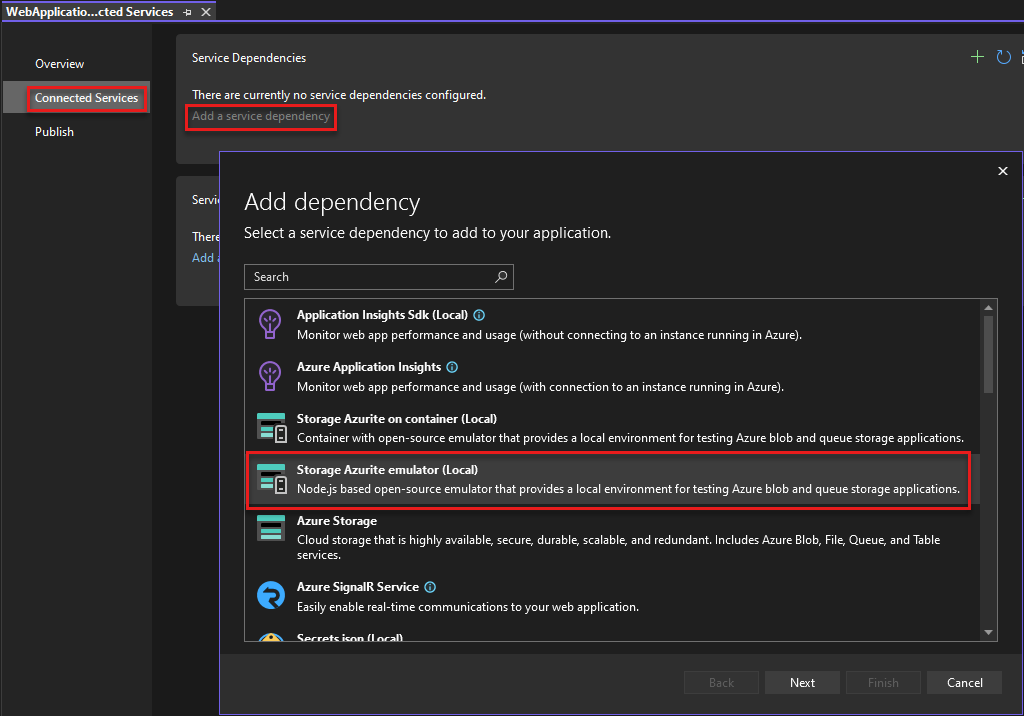Uso del emulador Azurite para el desarrollo local de Azure Storage
El emulador de código abierto Azurite proporciona un entorno local gratuito para probar sus aplicaciones de Azure Blob, Queue Storage y Table Storage. Cuando esté satisfecho con el funcionamiento de la aplicación a nivel local, puede empezar a usarla en una cuenta de almacenamiento de Azure Storage en la nube. El emulador proporciona compatibilidad multiplataforma en Windows, Linux y MacOS.
Azurite reemplaza al Emulador de Azure Storage y continúa actualizándose para admitir las versiones más recientes de las API de Azure Storage.
En este vídeo se muestra cómo instalar y ejecutar el emulador de Azurite.
Los pasos del vídeo también se describen en las secciones siguientes. Seleccione cualquiera de estas pestañas.
Instalación de Azurite
Azurite está disponible automáticamente con Visual Studio 2022. El ejecutable de Azurite se actualiza con las nuevas versiones de Visual Studio. Si ejecuta una versión anterior de Visual Studio, puede instalar Azurite con el administrador de paquetes de Node (npm), DockerHub o mediante la clonación del repositorio de GitHub de Azurite.
Ejecución de Azurite
Para usar Azurite con la mayoría de los tipos de proyecto en Visual Studio, primero debe iniciar el ejecutable de Azurite. Una vez que iniciado el ejecutable, Azurite escucha las solicitudes de conexión de la aplicación. Para más información, consulte Ejecución de Azurite desde la línea de comandos.
Para proyectos de Azure Functions y de ASP.NET, puede configurar el proyecto para iniciar Azurite automáticamente. Esta configuración se realiza durante la configuración del proyecto. Aunque esta configuración del proyecto inicia Azurite automáticamente, Visual Studio no expone las opciones de configuración detalladas de Azurite. Para personalizar las opciones de configuración detalladas de Azurite, inicie el ejecutable de Azurite antes de iniciar Visual Studio.
Para más información sobre cómo configurar proyectos de Azure Functions y de ASP.NET para iniciar Azurite automáticamente, consulte la guía siguiente:
- Ejecución de Azurite desde un proyecto de Azure Functions
- Ejecución de Azurite desde un proyecto de ASP.NET
Ubicación de archivo ejecutable de Azurite
En la tabla siguiente se muestra la ubicación del ejecutable de Azurite para diferentes versiones de Visual Studio que se ejecutan en un equipo Windows:
| Versión de Visual Studio | Ubicación ejecutable de Azurite |
|---|---|
| Visual Studio Community 2022 | C:\Program Files\Microsoft Visual Studio\2022\Community\Common7\IDE\Extensions\Microsoft\Azure Storage Emulator |
| Visual Studio Professional 2022 | C:\Program Files\Microsoft Visual Studio\2022\Professional\Common7\IDE\Extensions\Microsoft\Azure Storage Emulator |
| Visual Studio Enterprise 2022 | C:\Program Files\Microsoft Visual Studio\2022\Enterprise\Common7\IDE\Extensions\Microsoft\Azure Storage Emulator |
Ejecución de Azurite desde la línea de comandos
Puede encontrar el archivo ejecutable de Azurite en la carpeta Extensiones de la instalación de Visual Studio, como se detalla en la tabla de ubicación del archivo ejecutable de Azurite.
Vaya a la ubicación adecuada e inicie azurite.exe. Después de ejecutar el archivo ejecutable, Azurite escucha las conexiones.
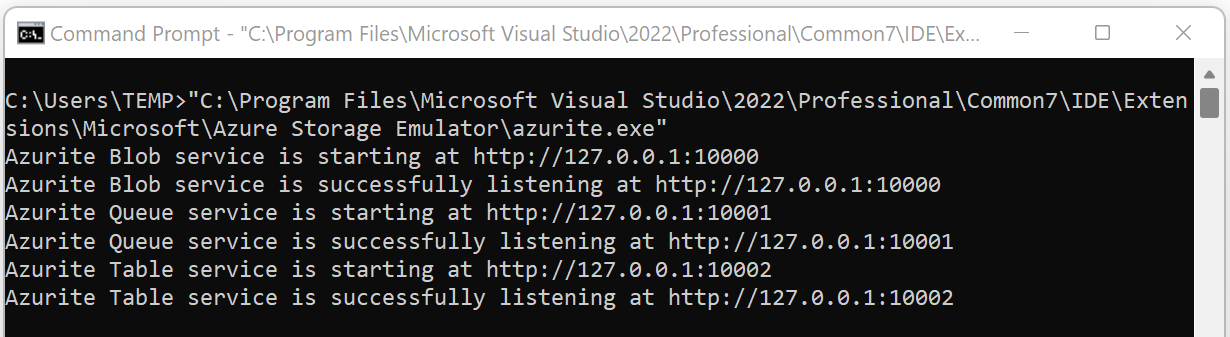
Para más información sobre las opciones de línea de comandos disponibles para configurar Azurite, consulte Opciones de línea de comandos.
Ejecución de Azurite desde un proyecto de Azure Functions
En Visual Studio 2022, cree un proyecto de Azure Functions. Al establecer las opciones del proyecto, marque el cuadro con la etiqueta Usar Azurite para la cuenta de almacenamiento en tiempo de ejecución.
Después de crear el proyecto, Azurite se inicia automáticamente. La ubicación del archivo ejecutable de Azurite se detalla en la tabla de ubicación del archivo ejecutable de Azurite. El resultado es similar a la captura de pantalla siguiente:
Esta opción de configuración se puede cambiar más adelante modificando las dependencias de servicios conectados del proyecto.
Ejecución de Azurite desde un proyecto de ASP.NET
En Visual Studio 2022, cree un proyecto de aplicación web de ASP.NET Core. Abra el cuadro de diálogo Servicios conectados, seleccione Add a service dependency (Agregar una dependencia de servicio) y, a continuación, seleccione Storage Azurite emulator (Emulador de Azurite de Storage).
En el cuadro de diálogo Configure Storage Azurite emulator (Configuración del emulador de Azurite de Storage), establezca el campo Nombre de la cadena de conexión en StorageConnectionString y, a continuación, seleccione Finalizar.
Cuando la configuración se complete, seleccione Cerrar y el emulador de Azurite se inicia automáticamente. La ubicación del archivo ejecutable de Azurite se detalla en la tabla de ubicación del archivo ejecutable de Azurite. El resultado es similar a la captura de pantalla siguiente:
Esta opción de configuración se puede cambiar más adelante modificando las dependencias de servicios conectados del proyecto.
Opciones de línea de comandos
En esta sección se detallan los modificadores de línea de comandos disponibles al iniciar Azurite.
Ayuda
Opcional: obtenga ayuda de la línea de comandos mediante el modificador -h o --help.
azurite -h
azurite --help
Host de escucha
Opcional: de forma predeterminada, Azurite escucha a 127.0.0.1 como el servidor local. Use el modificador --blobHost para establecer la dirección de acuerdo a sus requisitos.
Acepte solicitudes solo en la máquina local:
azurite --blobHost 127.0.0.1
Permita las solicitudes remotas:
azurite --blobHost 0.0.0.0
Precaución
Permitir las solicitudes remotas puede hacer que el sistema sea vulnerable a ataques externos.
Configuración del puerto de escucha
Opcional: de forma predeterminada, Azurite escucha a la instancia de Blob service en el puerto 10000. Use el modificador --blobPort para especificar el puerto de escucha que necesite.
Nota:
Después de utilizar un puerto personalizado, tiene que actualizar la cadena de conexión o la configuración correspondiente en los SDK o las herramientas de Azure Storage.
Personalice el puerto de escucha de Blob service:
azurite --blobPort 8888
Permitir al sistema seleccionar automáticamente un puerto disponible:
azurite --blobPort 0
El puerto en uso se muestra durante el inicio de Azurite.
Ruta de acceso del área de trabajo
Opcional: Azurite almacena los datos en el disco local durante la ejecución. Use el modificador -l o --location para especificar una ruta de acceso como ubicación del área de trabajo. De forma predeterminada, se usa el directorio de trabajo del proceso actual. Tenga en cuenta la "l" minúscula.
azurite -l c:\azurite
azurite --location c:\azurite
Registro de acceso
Opcional: de forma predeterminada, el registro de acceso se muestra en la ventana de la consola. Deshabilite la visualización del registro de acceso con el modificador -s o --silent.
azurite -s
azurite --silent
Registro de depuración
Opcional: el registro de depuración incluye información detallada sobre cada solicitud y seguimiento de la pila de excepciones. Habilite el registro de depuración proporcionando una ruta de acceso local válida de archivo al modificador -d o --debug.
azurite -d path/debug.log
azurite --debug path/debug.log
Modo flexible
Opcional: de forma predeterminada, Azurite aplica el modo strict para bloquear parámetros y encabezados de solicitud no compatibles. Deshabilite el modo strict mediante el modificador -L o --loose. Tenga en cuenta la "L"' mayúscula.
azurite -L
azurite --loose
Versión
Opcional: muestra el número de versión de Azurite instalado mediante el modificador -v o --version.
azurite -v
azurite --version
Configuración de certificados (HTTPS)
Opcional: de forma predeterminada, Azurite usa el protocolo HTTP. Puede habilitar el modo HTTPS; para ello, proporcione una ruta de acceso a un correo con privacidad mejorada (.pem) o el archivo de certificado de Personal Information Exchange (.pfx) al modificador --cert. Se requiere HTTPS para conectarse a Azurite mediante autenticación de OAuth.
Cuando se proporciona --cert para un archivo PEM, debe proporcionar un modificador de --key correspondiente.
azurite --cert path/server.pem --key path/key.pem
Cuando se proporciona --cert para un archivo PFX, debe proporcionar un modificador de --pwd correspondiente.
azurite --cert path/server.pfx --pwd pfxpassword
Configuración de HTTPS
Para obtener información detallada sobre la generación de archivos PEM y PFX, consulte la configuración de HTTPS.
Configuración de OAuth
Opcional: habilite la autenticación de OAuth para Azurite mediante el modificador --oauth.
azurite --oauth basic --cert path/server.pem --key path/key.pem
Nota:
OAuth necesita un punto de conexión HTTPS. Asegúrese de que HTTPS está habilitado proporcionando para ello el modificador --cert junto con el modificador --oauth.
Azurite admite la autenticación básica mediante la especificación del parámetro basic en el modificador --oauth. Azurite realiza la autenticación básica, como la validación del token de portador entrante, la comprobación del emisor, la audiencia y la expiración. Asimismo, Azurite no comprueba la firma o los permisos del token. Para obtener más información sobre la autorización, consulte Autorización para herramientas y SDK.
Omisión de la comprobación de la versión de la API
Opcional: al inicio, Azurite comprueba que la versión de la API solicitada sea válida. El siguiente comando omite la comprobación de la versión de la API:
azurite --skipApiVersionCheck
Deshabilitación de la URL de estilo de producción
Opcional. Cuando se usa el nombre de dominio completo en lugar de la dirección IP en el host URI de solicitud, Azurite analiza de forma predeterminada el nombre de la cuenta de almacenamiento del host URI de solicitud. Puede forzar el análisis del nombre de la cuenta de almacenamiento desde la ruta de acceso del URI de solicitud mediante --disableProductStyleUrl:
azurite --disableProductStyleUrl
Persistencia en memoria
Opcional. De manera predeterminada, los metadatos de blobs y colas se conservan en el disco y el contenido se conserva en los archivos de extensión. Table Storage conserva todos los datos en el disco. Puede deshabilitar la conservación de los datos en el disco y almacenar solo los datos en memoria. En el escenario de persistencia en memoria, si se finaliza el proceso de Azurite, se pierden todos los datos. El comportamiento de persistencia predeterminado se puede invalidar mediante la opción siguiente:
azurite --inMemoryPersistence
Esta configuración se rechaza cuando la implementación de metadatos basados en SQL está habilitada (a través de AZURITE_DB) o cuando se especifica la opción --location.
Límite de memoria de extensión
Opcional. De forma predeterminada, el almacén de extensiones en memoria (para el contenido de blobs y colas) está limitado al 50 % de la memoria total en el equipo host. El total se evalúa mediante os.totalmem(). Este límite se puede invalidar mediante la siguiente opción:
azurite --extentMemoryLimit <megabytes>
No hay ninguna restricción sobre el valor especificado para esta opción, pero podría usarse memoria virtual si el límite excede la cantidad de memoria física disponible proporcionada por el sistema operativo. Un límite alto podría provocar errores de memoria insuficiente o un rendimiento reducido. Esta opción se rechaza cuando --inMemoryPersistence no se especifica.
Para más información, consulte Uso del almacenamiento en memoria.
Conexión a Azurite con SDK y herramientas
Puede conectarse a Azurite desde los SDK de Azure Storage o herramientas como el Explorador de Azure Storage. Se requiere autenticación y Azurite admite la autorización con OAuth, clave compartida y firmas de acceso compartido (SAS). Azurite también admite el acceso anónimo a contenedores públicos.
Para obtener más información sobre el uso de Azurite con los SDK de Azure, consulte SDK de Azure.
Cuenta de almacenamiento y clave conocidas
Azurite acepta la misma cuenta y clave conocidas que usa el emulador de Azure Storage heredado.
- Nombre de cuenta:
devstoreaccount1 - Clave de cuenta:
Eby8vdM02xNOcqFlqUwJPLlmEtlCDXJ1OUzFT50uSRZ6IFsuFq2UVErCz4I6tq/K1SZFPTOtr/KBHBeksoGMGw==
Cuentas y claves de almacenamiento personalizadas
Azurite admite las claves y los nombres de cuentas de almacenamiento personalizados estableciendo la variable de entorno AZURITE_ACCOUNTS en el siguiente formato: account1:key1[:key2];account2:key1[:key2];....
Por ejemplo, use una cuenta de almacenamiento personalizada que tenga una clave:
set AZURITE_ACCOUNTS="account1:key1"
export AZURITE_ACCOUNTS="account1:key1"
Nota
Las claves de cuenta deben ser una cadena codificada en base64.
O bien, use varias cuentas de almacenamiento con dos claves cada una:
set AZURITE_ACCOUNTS="account1:key1:key2;account2:key1:key2"
export AZURITE_ACCOUNTS="account1:key1:key2;account2:key1:key2"
Azurite actualiza las claves y los nombres de cuentas personalizados de la variable de entorno cada minuto de forma predeterminada. Con esta característica, puede girar de forma dinámica la clave de cuenta, o bien agregar nuevas cuentas de almacenamiento sin reiniciar Azurite.
Nota:
La cuenta de almacenamiento devstoreaccount1 predeterminada se deshabilita cuando establece cuentas de almacenamiento personalizadas. Si quiere seguir usando devstoreaccount1 después de habilitar cuentas de almacenamiento personalizadas, debe agregarla a la lista de cuentas y claves personalizadas en la variable de entorno AZURITE_ACCOUNTS.
Las claves de cuenta deben ser una cadena codificada en base64.
Cadenas de conexión
La manera más fácil de conectarse a Azurite desde su aplicación consiste en configurar, dentro del archivo de configuración de la aplicación, una cadena de conexión que haga referencia al acceso directo UseDevelopmentStorage=true. Este es un ejemplo de una cadena de conexión un archivo app.config:
<appSettings>
<add key="StorageConnectionString" value="UseDevelopmentStorage=true" />
</appSettings>
Cadenas de conexión de HTTP
Puede pasar las siguientes cadenas de conexión a los SDK de Azure o a herramientas como la CLI de Azure 2.0 o el Explorador de Storage.
La cadena de conexión completa es:
DefaultEndpointsProtocol=http;AccountName=devstoreaccount1;AccountKey=Eby8vdM02xNOcqFlqUwJPLlmEtlCDXJ1OUzFT50uSRZ6IFsuFq2UVErCz4I6tq/K1SZFPTOtr/KBHBeksoGMGw==;BlobEndpoint=http://127.0.0.1:10000/devstoreaccount1;QueueEndpoint=http://127.0.0.1:10001/devstoreaccount1;TableEndpoint=http://127.0.0.1:10002/devstoreaccount1;
Para conectarse a un servicio específico, puede usar las siguientes cadenas de conexión:
Para conectarse solo a Blob Storage, la cadena de conexión es:
DefaultEndpointsProtocol=http;AccountName=devstoreaccount1;AccountKey=Eby8vdM02xNOcqFlqUwJPLlmEtlCDXJ1OUzFT50uSRZ6IFsuFq2UVErCz4I6tq/K1SZFPTOtr/KBHBeksoGMGw==;BlobEndpoint=http://127.0.0.1:10000/devstoreaccount1;
Cadenas de conexión de HTTP
La cadena de conexión completa de HTTPS es:
DefaultEndpointsProtocol=https;AccountName=devstoreaccount1;AccountKey=Eby8vdM02xNOcqFlqUwJPLlmEtlCDXJ1OUzFT50uSRZ6IFsuFq2UVErCz4I6tq/K1SZFPTOtr/KBHBeksoGMGw==;BlobEndpoint=https://127.0.0.1:10000/devstoreaccount1;QueueEndpoint=https://127.0.0.1:10001/devstoreaccount1;TableEndpoint=https://127.0.0.1:10002/devstoreaccount1;
Para conectarse a un servicio específico, puede usar las siguientes cadenas de conexión:
Para usar solo Blob service, la cadena de conexión HTTPS es:
DefaultEndpointsProtocol=https;AccountName=devstoreaccount1;AccountKey=Eby8vdM02xNOcqFlqUwJPLlmEtlCDXJ1OUzFT50uSRZ6IFsuFq2UVErCz4I6tq/K1SZFPTOtr/KBHBeksoGMGw==;BlobEndpoint=https://127.0.0.1:10000/devstoreaccount1;
Si usó dotnet dev-certs para generar el certificado autofirmado, utilice la siguiente cadena de conexión.
DefaultEndpointsProtocol=https;AccountName=devstoreaccount1;AccountKey=Eby8vdM02xNOcqFlqUwJPLlmEtlCDXJ1OUzFT50uSRZ6IFsuFq2UVErCz4I6tq/K1SZFPTOtr/KBHBeksoGMGw==;BlobEndpoint=https://localhost:10000/devstoreaccount1;QueueEndpoint=https://localhost:10001/devstoreaccount1;TableEndpoint=https://localhost:10002/devstoreaccount1;
Actualice la cadena de conexión al usar claves y cuentas de almacenamiento personalizadas.
Para obtener más información sobre las cadenas de conexión, consulte Configuración de las cadenas de conexión de Azure Storage.
SDK de Azure
Para conectarse a Azurite con los SDK de Azure, siga estos pasos:
- Habilite la autenticación de OAuth para Azurite mediante el modificador
--oauth. Para más información, consulte Configuración de OAuth. - Habilite HTTPS mediante un certificado autofirmado a través de las opciones de
--certy--key/--pwd. Para más información sobre la generación de certificados, consulte Configuración de certificados (HTTPS) y Configuración de HTTPS.
Una vez implementados los certificados, inicie Azurite con las siguientes opciones de línea de comandos:
azurite --oauth basic --cert cert-name.pem --key cert-name-key.pem
Reemplace cert-name.pem y certname-key.pem por los nombres de los archivos de clave y certificado. Si usa un certificado PFX, use la opción --pwd en lugar de la opción --key.
Para interactuar con los recursos de Blob Storage, puede crear una instancia BlobContainerClient, BlobServiceCliento BlobClient.
En los ejemplos siguientes se muestra cómo autorizar un objeto BlobContainerClient mediante tres mecanismos de autorización diferentes: DefaultAzureCredential, cadena de conexión y clave compartida. DefaultAzureCredential proporciona un mecanismo de autenticación basado en tokens de portador y usa una cadena de tipos de credenciales usadas para la autenticación. Una vez autenticada, esta credencial proporciona el token de OAuth como parte de la creación de instancias de cliente. Para obtener más información, consulte la referencia de clase DefaultAzureCredential.
// With container URL and DefaultAzureCredential
var client = new BlobContainerClient(
new Uri("https://127.0.0.1:10000/devstoreaccount1/container-name"), new DefaultAzureCredential()
);
// With connection string
var client = new BlobContainerClient(
"DefaultEndpointsProtocol=https;AccountName=devstoreaccount1;AccountKey=Eby8vdM02xNOcqFlqUwJPLlmEtlCDXJ1OUzFT50uSRZ6IFsuFq2UVErCz4I6tq/K1SZFPTOtr/KBHBeksoGMGw==;BlobEndpoint=https://127.0.0.1:10000/devstoreaccount1;", "container-name"
);
// With account name and key
var client = new BlobContainerClient(
new Uri("https://127.0.0.1:10000/devstoreaccount1/container-name"),
new StorageSharedKeyCredential("devstoreaccount1", "Eby8vdM02xNOcqFlqUwJPLlmEtlCDXJ1OUzFT50uSRZ6IFsuFq2UVErCz4I6tq/K1SZFPTOtr/KBHBeksoGMGw==")
);
Explorador de Microsoft Azure Storage
Puede usar el Explorador de Storage para ver los datos almacenados en Azurite.
Conexión a Azurite mediante HTTP
En el Explorador de Storage, conéctese a Azurite siguiendo estos pasos:
- Seleccione el icono para administrar cuentas.
- Haga clic en la opción para agregar una cuenta.
- Seleccione la opción Asociar a un emulador local.
- Seleccione Siguiente.
- Edite el campo del nombre para mostrar con un nombre de su elección.
- Seleccione Siguiente de nuevo.
- Seleccione Conectar.
Conexión a Azurite mediante HTTPS
De forma predeterminada, el Explorador de Storage no abre un punto de conexión HTTPS que use un certificado autofirmado. Si está ejecutando Azurite con HTTPS, es probable que ya use un certificado autofirmado. En el Explorador de Storage, importe los certificados SSL a través del cuadro de diálogo Editar ->Certificados SSL ->Importar certificados.
Importación del certificado en el Explorador de Storage
- Busque el certificado en el equipo local.
- En el Explorador de Storage, vaya a Editar ->Certificados SSL ->Importar certificados e importe el certificado.
Si no importa un certificado, se produce un error:
unable to verify the first certificate o self signed certificate in chain
Inclusión de Azurite a través de la cadena de conexión HTTPS
Siga estos pasos para agregar Azurite HTTPS al Explorador de Storage:
- Seleccione Alternar explorador.
- Seleccione Local y conectado.
- Haga clic con el botón derecho en las cuentas de almacenamiento y seleccione la opción para conectarse a Azure Storage.
- Seleccione Usar una cadena de conexión.
- Seleccione Next (Siguiente).
- En el campo del nombre para mostrar, especifique un valor.
- Escriba la cadena de conexión HTTPS de la sección anterior de este documento
- Seleccione Siguiente.
- Seleccione Conectar.
Estructura del área de trabajo
Los siguientes archivos y carpetas se pueden crear en la ubicación del área de trabajo al inicializar Azurite.
__blobstorage__- Directorio que contiene datos binarios persistentes de Blob service de Azurite__queuestorage__- Directorio que contiene datos binarios persistentes de Queue service de Azurite__tablestorage__- Directorio que contiene datos binarios persistentes de Table service de Azurite__azurite_db_blob__.json- Archivo de metadatos de Blob service de Azurite__azurite_db_blob_extent__.json- Archivo de metadatos de la extensión de Blob service de Azurite__azurite_db_queue__.json- Archivo de metadatos de Queue service de Azurite__azurite_db_queue_extent__.json- Archivo de metadatos de la extensión de Queue service de Azurite__azurite_db_table__.json- Archivo de metadatos de Table service de Azurite__azurite_db_table_extent__.json- Archivo de metadatos de la extensión de Table service de Azurite
Para limpiar Azurite, elimine los archivos y las carpetas anteriores y reinicie el emulador.
Diferencias entre Azurite y Azure Storage
Existen diferencias funcionales entre una instancia local de Azurite y una cuenta de Azure Storage en la nube.
Punto de conexión y URL de conexión
Los puntos de conexión de servicio para Azurite son diferentes de los de una cuenta de Azure Storage. El equipo local no realiza la resolución del nombre de dominio, lo que requiere que los puntos de conexión de Azurite sean direcciones locales.
Al direccionar un recurso en una cuenta de Azure Storage, el nombre de la cuenta forma parte del nombre de host del URI. El recurso que se va a direccionar es parte de la ruta de acceso del URI:
<http|https>://<account-name>.<service-name>.core.windows.net/<resource-path>
El siguiente URI es una dirección válida para un blob en una cuenta de Azure Storage:
https://myaccount.blob.core.windows.net/mycontainer/myblob.txt
URL de estilo IP
Dado que el equipo local no realiza la resolución de nombres de dominio, el nombre de la cuenta forma parte de la ruta de acceso del URI en lugar del nombre de host. Use el siguiente formato de URI para un recurso en Azurite:
http://<local-machine-address>:<port>/<account-name>/<resource-path>
La siguiente dirección se puede usar para obtener acceso a un blob en Azurite:
http://127.0.0.1:10000/myaccount/mycontainer/myblob.txt
URL de estilo de producción
Opcionalmente, puede modificar el archivo de hosts para acceder a una cuenta con la URL de estilo de producción.
En primer lugar, agregue una o varias líneas al archivo de hosts. Por ejemplo:
127.0.0.1 account1.blob.localhost
127.0.0.1 account1.queue.localhost
127.0.0.1 account1.table.localhost
A continuación, establezca variables de entorno para habilitar las claves y las cuentas de almacenamiento personalizadas:
set AZURITE_ACCOUNTS="account1:key1:key2"
Puede agregar más cuentas. Consulte la sección Cuentas de almacenamiento y claves personalizadas de este artículo.
Inicie Azurite y use una cadena de conexión personalizada para acceder a su cuenta. En el siguiente ejemplo, la cadena de conexión asume que se usan los puertos predeterminados.
DefaultEndpointsProtocol=http;AccountName=account1;AccountKey=key1;BlobEndpoint=http://account1.blob.localhost:10000;QueueEndpoint=http://account1.queue.localhost:10001;TableEndpoint=http://account1.table.localhost:10002;
No acceda a la cuenta predeterminada de esta manera con Azure Storage Explorer. Hay un error por el cual el Explorador de Storage siempre agrega el nombre de cuenta en la ruta de URL, lo que provoca errores.
De forma predeterminada, cuando se usa Azurite con una URL de estilo de producción, el nombre de cuenta debe ser el nombre de host en el nombre de dominio completo, como http://devstoreaccount1.blob.localhost:10000/container. Para usar la URL de estilo de producción con el nombre de cuenta en la ruta de acceso de la dirección URL como http://foo.bar.com:10000/devstoreaccount1/container, asegúrese de usar el parámetro --disableProductStyleUrl al iniciar Azurite.
Si usa host.docker.internal como host de URI de solicitud (por ejemplo: http://host.docker.internal:10000/devstoreaccount1/container), Azurite obtiene el nombre de la cuenta de la ruta de acceso del URI de solicitud. Este comportamiento es cierto independientemente de si usa el parámetro --disableProductStyleUrl al iniciar Azurite.
Escalado y rendimiento
Azurite no admite un gran número de clientes conectados. No hay garantía de rendimiento. Azurite se ha pensado para su uso con fines de desarrollo y pruebas.
Control de errores
Azurite se alinea con la lógica de control de errores de Azure Storage, pero existen diferencias. Por ejemplo, los mensajes de error pueden ser diferentes, mientras que los códigos de estado de error están alineados.
RA-GRS
Azurite admite la replicación con redundancia geográfica con acceso de lectura (RA-GRS). Si quiere ver los recursos de almacenamiento, puede obtener acceso a la ubicación secundaria si anexa -secondary al nombre de la cuenta. Por ejemplo, la siguiente dirección se puede usar para obtener acceso a un blob usando la cuenta secundaria de solo lectura en Azurite:
http://127.0.0.1:10000/devstoreaccount1-secondary/mycontainer/myblob.txt
Compatibilidad con tablas
La compatibilidad con tablas en Azurite se encuentra actualmente en versión preliminar. Para más información, consulte el proyecto Tabla de Azurite V3.
La compatibilidad con Durable Functions requiere tablas.
Importante
La compatibilidad de Azurite con Table Storage está actualmente en VERSIÓN PRELIMINAR. Consulte Términos de uso complementarios para las versiones preliminares de Microsoft Azure para conocer los términos legales que se aplican a las características de Azure que se encuentran en la versión beta, en versión preliminar o que todavía no se han publicado para que estén disponibles con carácter general.
Azurite es de código abierto
Las contribuciones y las sugerencias para Azurite son bienvenidas. Vaya a la página del proyecto GitHub o de incidencias de Github para ver los hitos y los elementos de trabajo de los que estamos haciendo un seguimiento para futuras características y correcciones de errores. También se realiza un seguimiento de los elementos de trabajo detallados en GitHub.
Pasos siguientes
- Uso del Emulador de Azure Storage para desarrollo y pruebas documenta el antiguo emulador de Azure Storage que Azurite sustituye.
- En Configuración de las cadenas de conexión de Azure Storage se explica cómo ensamblar una cadena de conexión de Azure Storage válida.